

LINEの通知音を自由にカスタマイズしたいんだけど出来るのかな?

はい、出来ますよ!

Androidでも簡単?無料だと嬉しいなぁ~。

はい、簡単にできますよ!それでは、無料で出来る方法をいくつかご紹介していきますね。
LINEの通知音は変更できる?
アプリ内の設定で、現在の着信音から別のものに変更することが出来ます。
インストールしたばかりのデフォルトの状態で既にいくつか入っており、その中から自由に変更が可能です。
そのほかにも、自分の好きな曲や音に変える方法もありますが、使用している機種やOSによっては使えないことも…。中には有料でしか出来ないものがあるので注意が必要です。
今回は、お好みの通知音にカスタマイズする方法について、AndroidとiPhoneでそれぞれに分けて説明していきますね。
LINEの通知音を変更する方法(Android)
まずはLINEのホーム画面右上をタップします。
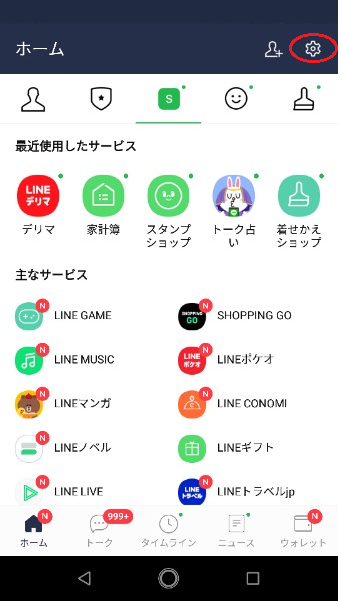
設定画面で、基本設定の一番上にある 通知 をタップ。
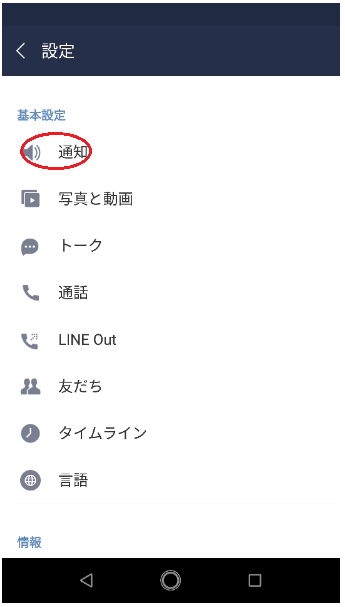
通知画面で メッセージ通知 を選びます。
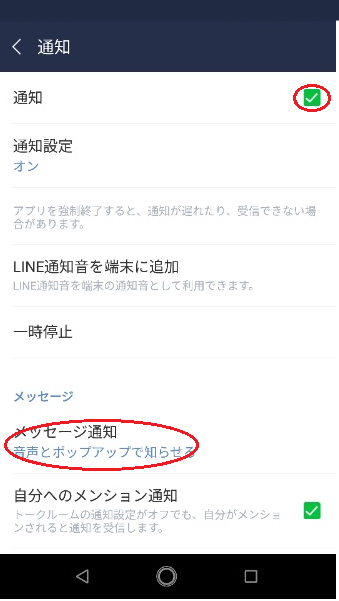
画像内の「LINE通知音を端末に追加」を使って、好きな通知音を追加・変更することは出来ません。
この「通知音を端末に追加」という表示が出ている状態では、LINEアプリに入っている通知音が使えないので、ここをタップして「LINE通知音を端末から削除」に変えておきましょう。
※使用している端末のOSやバージョンによっては表示されていないこともあります。
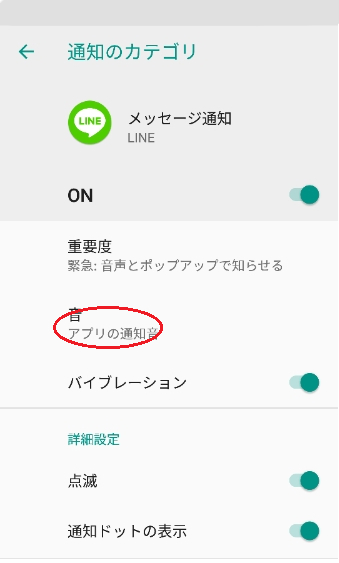
メッセージ通知の下にある 音 をタップすると、このように一覧が出てきます。
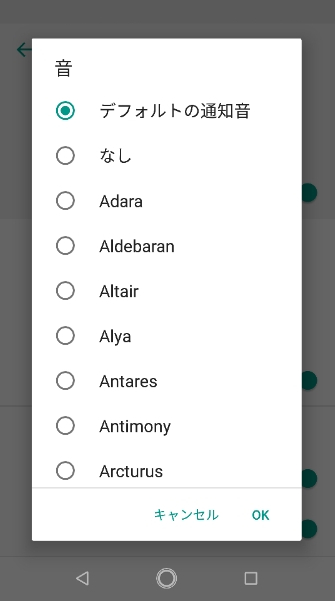
通知音を選ぶと実際に音が再生されるので、自分の好みの通知音を選んでください。
通知音を選んだら、最後に OK をタップすれば完了です。
LINEの通知音を変更する方法(iPhone)
iPhoneの場合は、 ![]() → 設定 → 通知→ 通知サウンド の順に進むことで、通知サウンドの画面から変更が出来ます。
→ 設定 → 通知→ 通知サウンド の順に進むことで、通知サウンドの画面から変更が出来ます。
ただし、現時点では”無料”でLINEの通知音を変更できるのは上記の方法のみで、通知音を自由にカスタマイズしたいのであれば、LINE MUSICの有料プランを利用するしかありません。
LINE MUSICを利用した、LINE通知音の変更のやり方は後ほどご紹介します。
LINEの着信音で変更できるサウンドの種類は?
アプリ内と使用端末にデフォルトで入っている音を含めると…
- 口笛
- こっそりLINE
- シンプルべル
- ポヨーン
- ポキポキ
など、実に80種類以上あります。
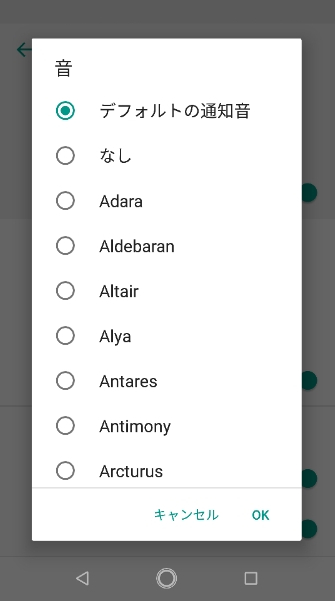
ただし、上記の一部は機種依存のものとなっており、使用環境によって多少異なります。
LINEで変更できるものだけでもかなりの種類があるので、これだけでも選ぶ楽しみがありますね。
お次は、お好みの通知音にカスタマイズする方法をご紹介します。
LINEの通知音を好きな曲に変更・追加する
続いて、ファイルマネージャーを使ってLINEの通知音を変更する方法です。
アプリのインストールが終わったら起動してTOP画面を開きます。
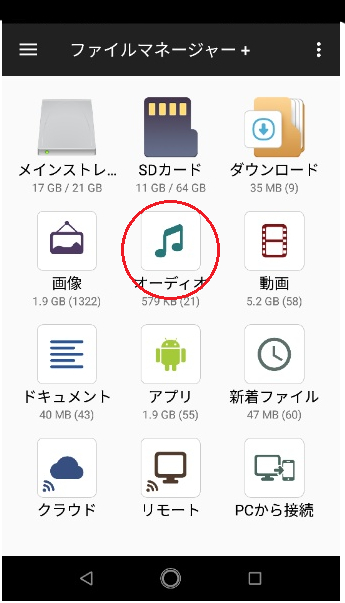
オーディオをタップしてフォルダを開いたら、music を選んでください。

通知音にしたい曲を選んでコピーします。
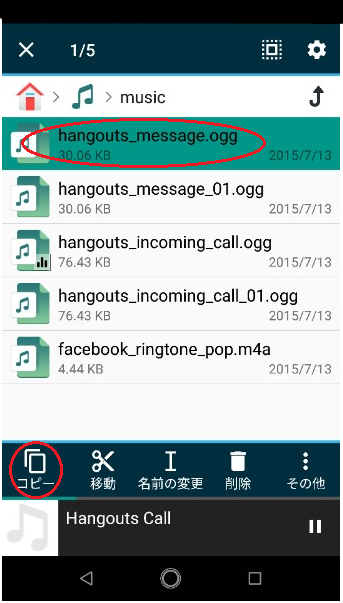
一度メイン画面に戻り、メインストレージ を選びます。

メインストレージ内にある Notifications を開き、先ほどコピーした曲を貼り付けます。
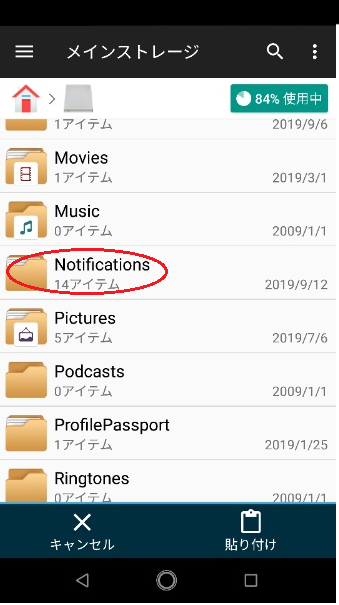
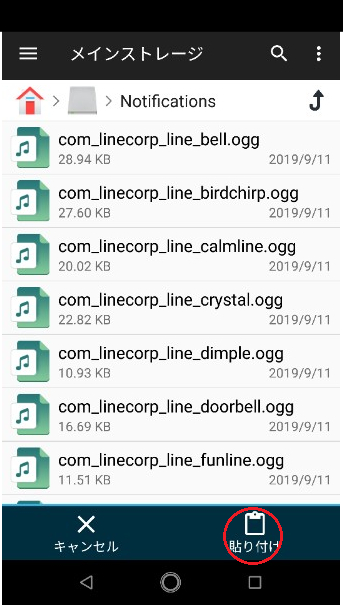
貼り付けが終わったらLINEアプリを起動し、先ほどご紹介した ホーム ⇒ ![]() ⇒ 通知 ⇒ メッセージ通知 ⇒ 音 ⇒ その他 の順番で進めて下さい。
⇒ 通知 ⇒ メッセージ通知 ⇒ 音 ⇒ その他 の順番で進めて下さい。
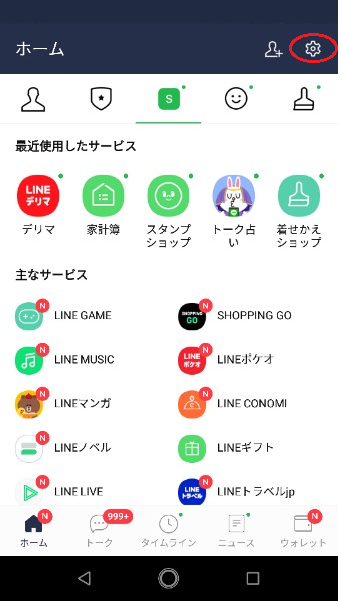
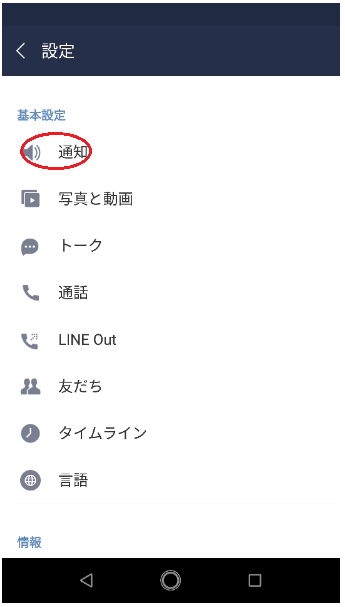
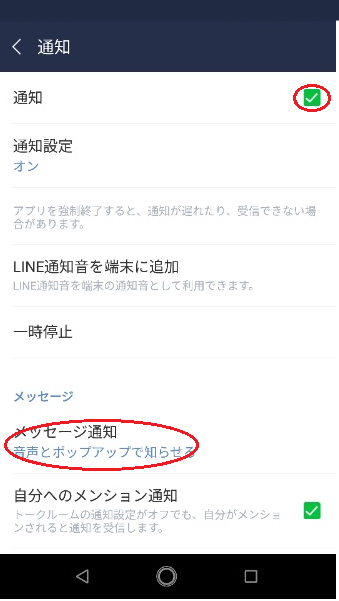
一覧の下部にある「その他」を開くと、先ほどNotificationsにコピーした曲が候補として表示されるので、その曲を選択すれば設定は完了です。
コピーして入れた曲はフルサイズで再生されてしまうので、短めの曲を選んでおくことをおすすめします。
一部のみ再生といったことはできないので、事前に編集するなどしておくと良いでしょう。
PaPatto♪♪を使ってLINEの通知音を変更する方法
続いて、PaPatto♪♪を使ってLINEの通知音を変更する方法を紹介します。
まず、リンクからPaPatto♪♪をインストールしてください。
インストールが終わったらアプリを開いて、着信音を設定する を選択。
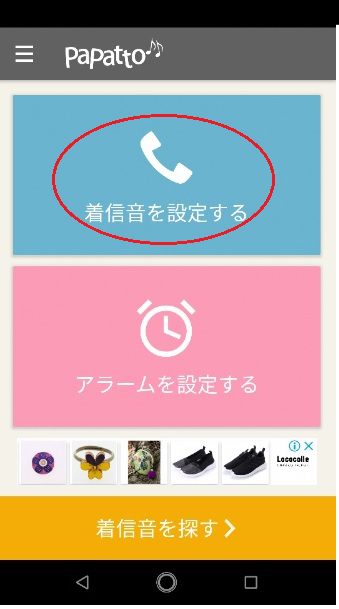
着信音設定画面で LINEトーク着信音 をタップ。
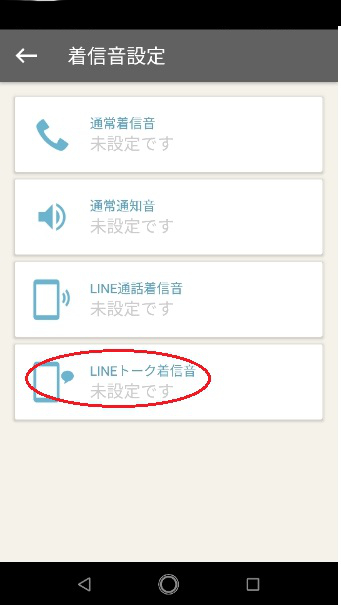
LINEトーク着信音選択の右側にある ▶ で着信音を聞くことができます。
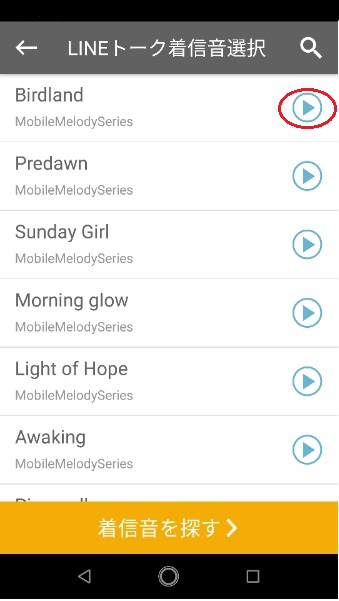
一覧より好きな着信音を選びます。
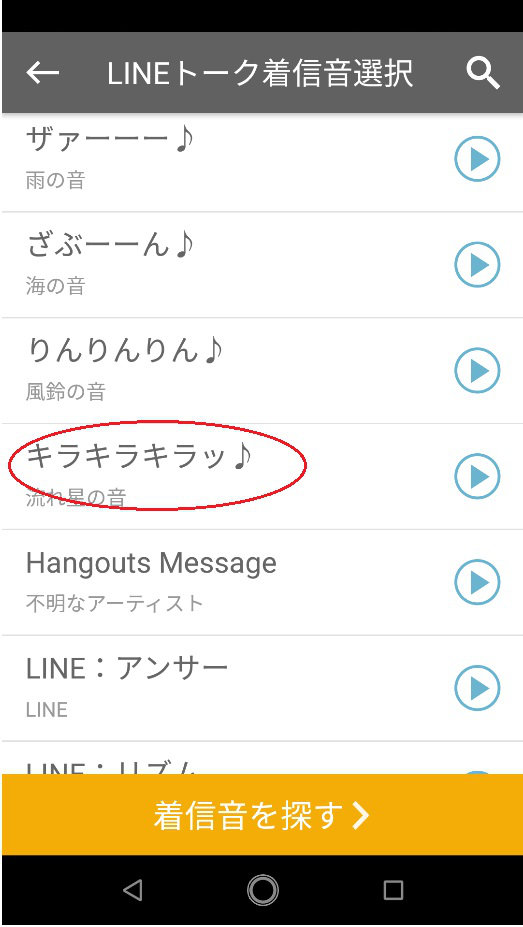
今回は「キラキラキラッ♪」にしてみました。
着信音をタップすると確認画面が開くので、設定する をタップ。
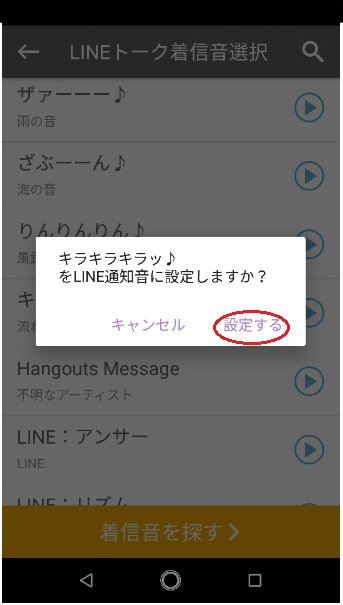
すると、このような画面が開くので 設定画面へ移動 を選びます。
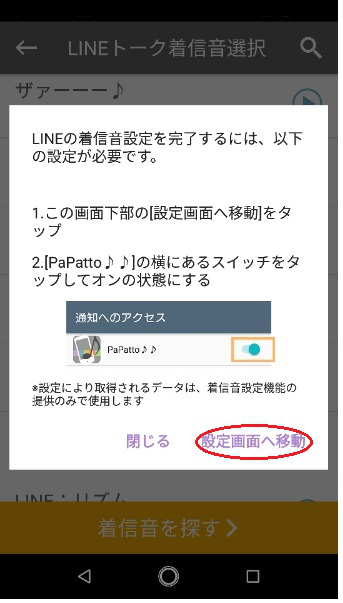
先ほどの説明に書かれていた通り、PaPattoをONにするために 通知へのアクセス から、PaPatto♪♪の右のグレーになっている箇所を右へスワイプします。
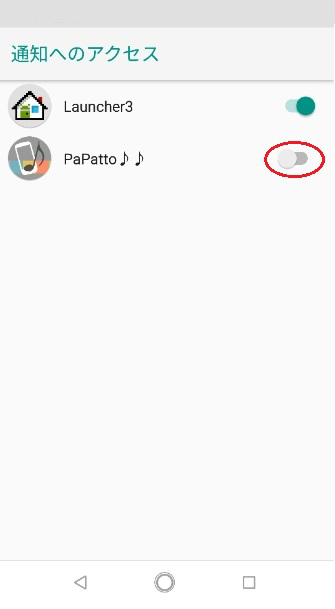
確認画面が開くので、注意書きに目を通してから 許可を選んで下さい。
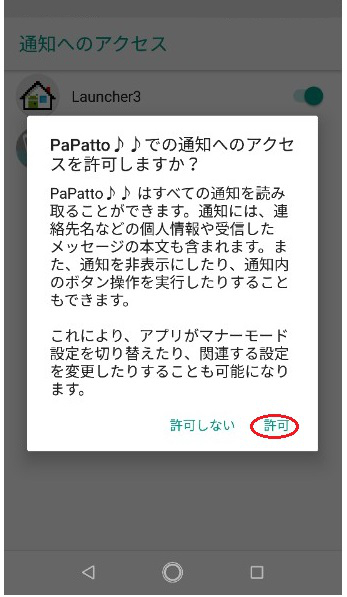
通知へのアクセス画面で、PaPatto♪♪の右側がグリーンになっていれば設定完了です。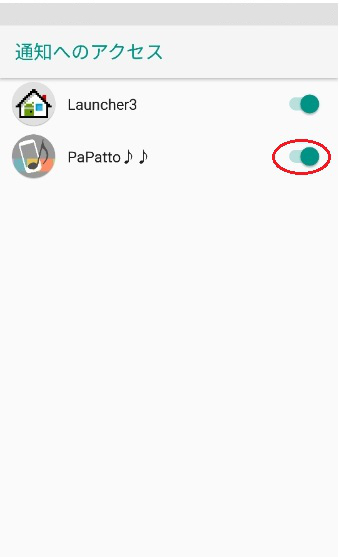
LINE MUSICを使ってLINEの通知音を変更する方法
さいごに、Android、iPhoneのどちらでも自由に通知音を設定できるLINE MUSICを使った方法について紹介します。
ただし、こちらは30日間の無料期間が過ぎてしまうと”有料”となってしまうので注意してください。
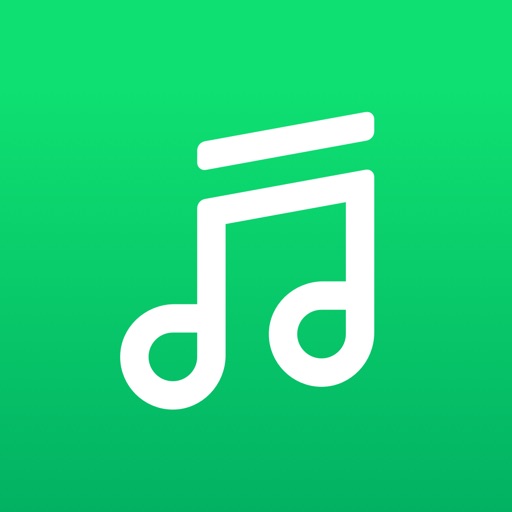
はじめに、LINE MUSICのアプリをインストールを行い、LINEのホーム画面右上から設定を開きます。
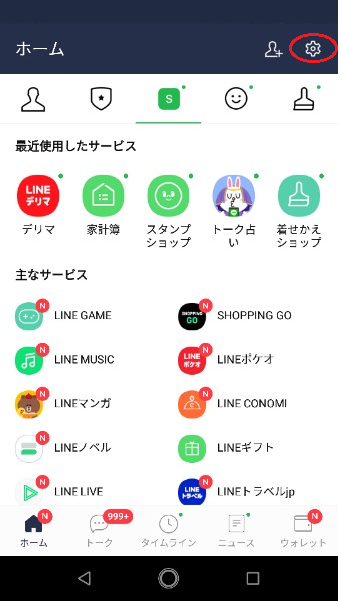
設定 ⇒ 通話 ⇒ 着信音 の順番に進んでください。
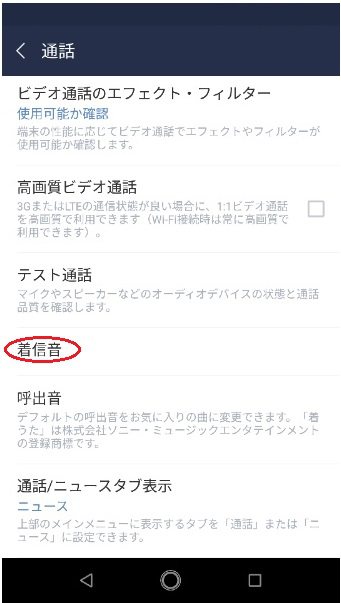
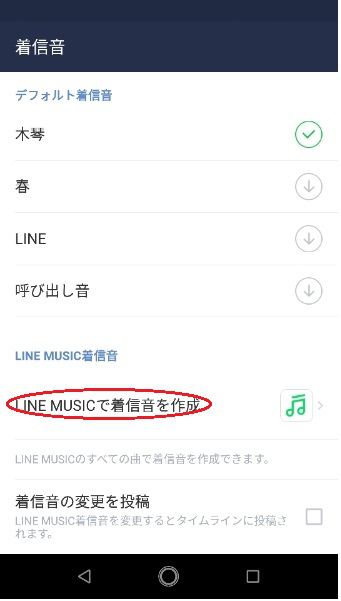
着信音画面で「LINE MUSICで着信音を設定」をタップするとLINE MUSICへ自動的に移動します。
設定したい曲を選んで、下部にある 確認 をタップしましょう。
確認を押すと着信音の編集画面に移動します。
こちらの画面では、着信音として選んだ曲の再生を開始するタイミングと、再生時間を細かに設定できます。
緑の選択範囲の両脇にあるスライダーを左右に移動させることで、再生の範囲と時間を決められます。
編集したら画面下部の再生ボタンで確認しておきましょう。
確認が終わったら、右上の 保存ボタン を押して完了です。
まとめ
LINEの通知音を変更する方法について、今回は無料で利用できるものをメインに紹介しました。
もし設定が完了したのに通知音が反映されていない場合には、一度LINEを再起動してみて下さい。
無料でもいろいろな着信音を設定できるので、自分好みにカスタマイズしてみて下さいね!


